这篇文章将向你介绍一下Win11休眠启动后桌面假死的一种处理方式。
新买的联想小新笔记本,自带的Windows11操作系统,当长时间不用时,操作系统自动休眠,当唤醒进入操作系统后,发现鼠标无法操作任何应用,使用键盘可以在各种打开的应用之间进行切换,就是鼠标无法点击操作,如打开新的应用,关闭已打开的应用,使用鼠标在任务栏中切换应用,这些都无法完成。这说明操作系统处于一种“假死”状态。

在网上搜索了一下,大部分解决方案是卸载最近安装的应用程序和驱动程序,但从给出的故障描述来看,这种解决办法主要针对开机桌面假死的情形,可能不适用于我这种情形,而且从解决方法来看,这需要卸载应用,但大多数人安装的这些应用都是有用的,卸载并不是一个好办法;另外,我发现这个笔记本在买来还没有安装任何应用时就有这个问题,所以还要找其他的解决办法。
(1)按下键盘上的“Ctrl+Alt+Del”组合键,选择任务管理器,便打开了任务管理器;也可以直接按下键盘中的“Ctrl+Shift+Esc”键直接打开任务管理器。
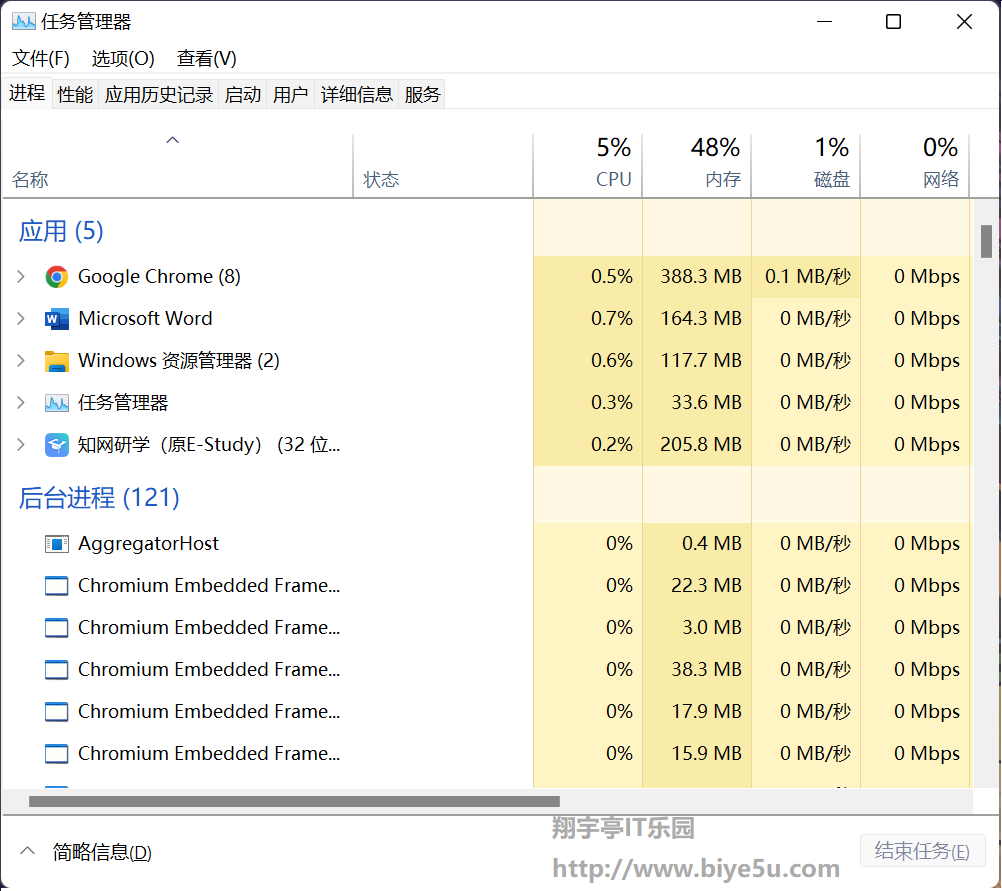
(2)然后再关闭任务管理器。
(3)这样操作,就可以解决“假死”现象,彻底唤醒操作系统,你就可以继续正常使用操作系统了。
(4)如果上面的操作不好使,你可以试着在进程中结束一个应用或结束一个非关键进程,也可以使操作系统正常工作。
上面的方法只是在Win11出现休眠唤醒时的假死解决办法,是一种能让你不至于强制关机而继续可以正常使用操作系统的一种解决办法。
而产生这个问题的具体原因尚不清楚,本站也没有发现彻底解决这个问题的好办法。
新闻热点
疑难解答